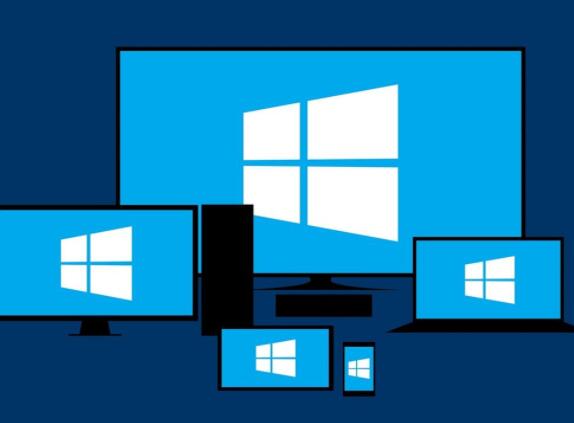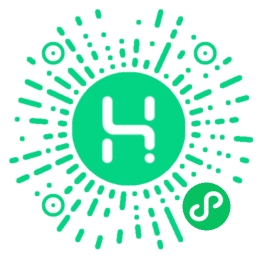手机回收
手机回收










































 笔记本回收
笔记本回收





















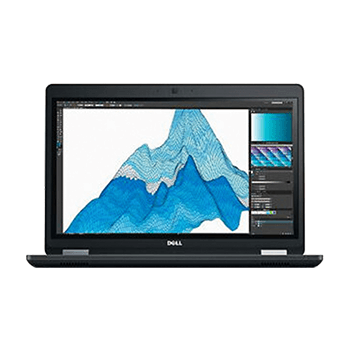
















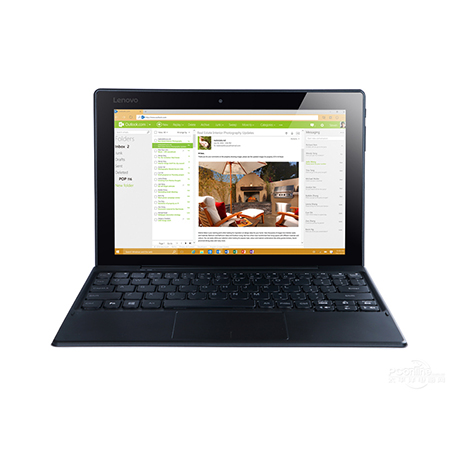



 平板回收
平板回收
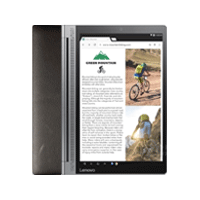



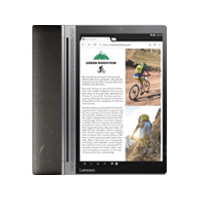







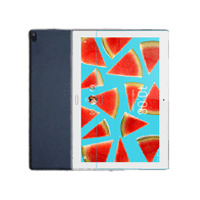



























 摄影摄像回收
摄影摄像回收










































 智能数码回收
智能数码回收














扫码关注有礼

扫码关注不迷路

截图是会经常用到的一种方式,尤其是电脑工作者,而对于一些刚回收电脑工作者的新手,像一些常用的截图快捷键不是很清楚,那接下来由换换回收小分享相关教程。

一、 电脑截屏
1. 截全屏截全屏,即截整个电脑屏幕。只需按下【Print Screen SysRq】就能直接截取电脑全屏,如果你想把截屏发别人,只要按【Ctrl+V】就能粘贴成功。提示:这个按键一般在【F12】的右边。
2. 截区域截区域并不是指自定义区域截图,而是指活动区域截图,比如说你打开电脑某个软件,这时截取的就是该软件的界面。我们按下快捷键【Alt+Print Screen SysRq】,就能实现区域截图。
3. 使用软件截屏比较常见的就是使用QQ截图了【 Ctrl + Alt + A】,其实很多其他的社交软件,也是可以实现截图功能的。而且有些浏览器也是自带截图功能的【360浏览器→网页快照】,方法就不一一讲解了。
都说截屏和录屏不分家,既然讲了截屏方法,那顺便也提一下电脑录屏的2个方法吧。
二、 电脑录屏
1. 电脑自带电脑录屏方法可能很多朋友都不知道,其实也很简单。Windows7录屏方法:先按下快捷键【win+R】,再输入【psr.exe】点击确定,就能调出录屏功能。而Windows10就更加简单了,只要按下【win+G】就能直接开始录屏。
2. 使用软件与截屏一样,录屏也是可以使用软件的,我们可以用【迅捷屏幕录像工具】进行录屏。相比于电脑自带的录屏功能,该软件的录屏功能更加完善,可以区域录制也能全屏录制,而且还有专门录制游戏视频的游戏模式。
值得一提的是,这款工具还可以直接将录制好的视频转换为GIF动图。不得不承认这个功能还是挺实用的。

旧机高价,诚信公道

全球布局,品质服务

顺丰包邮,极速打款

隐私全清,杜绝恢复
手机APP

下载APP

回顶部

换换回收企业微信